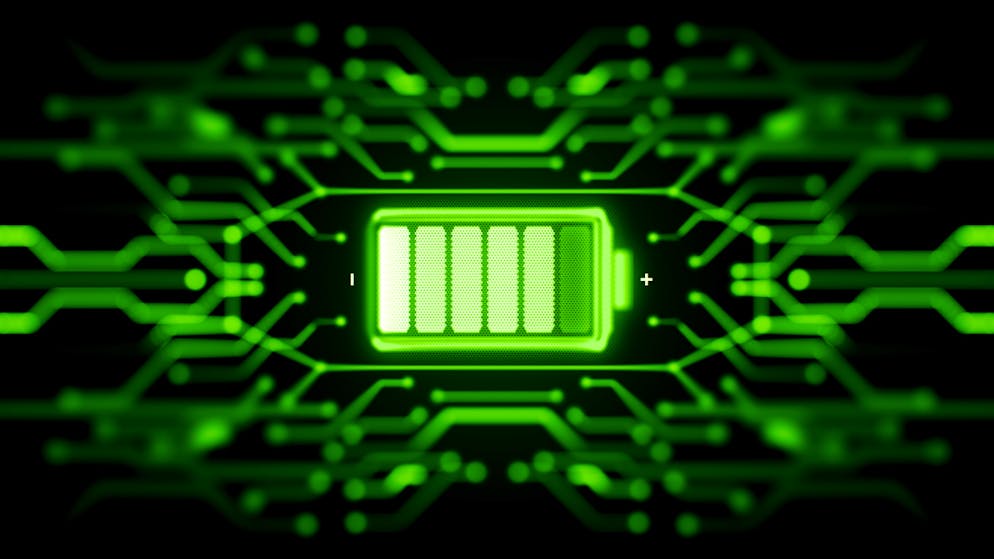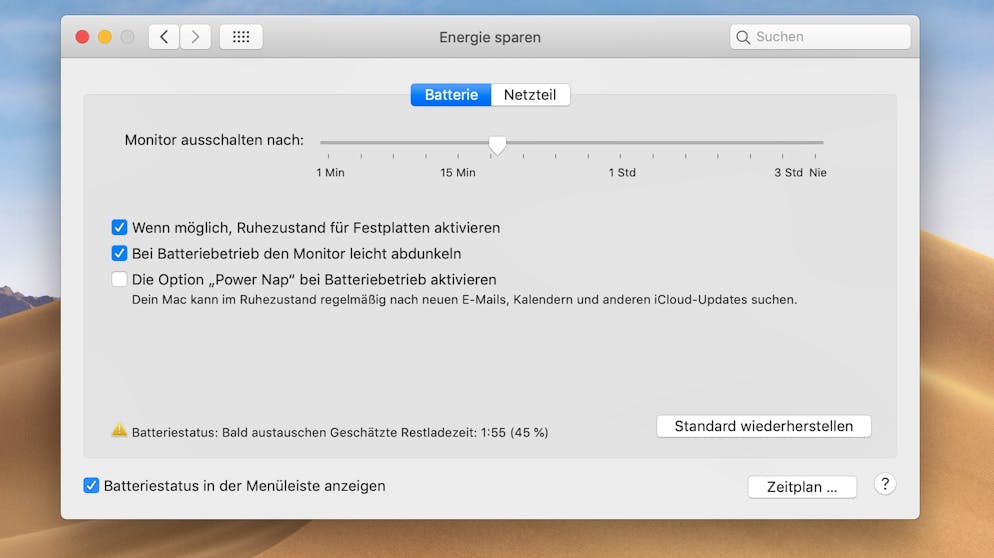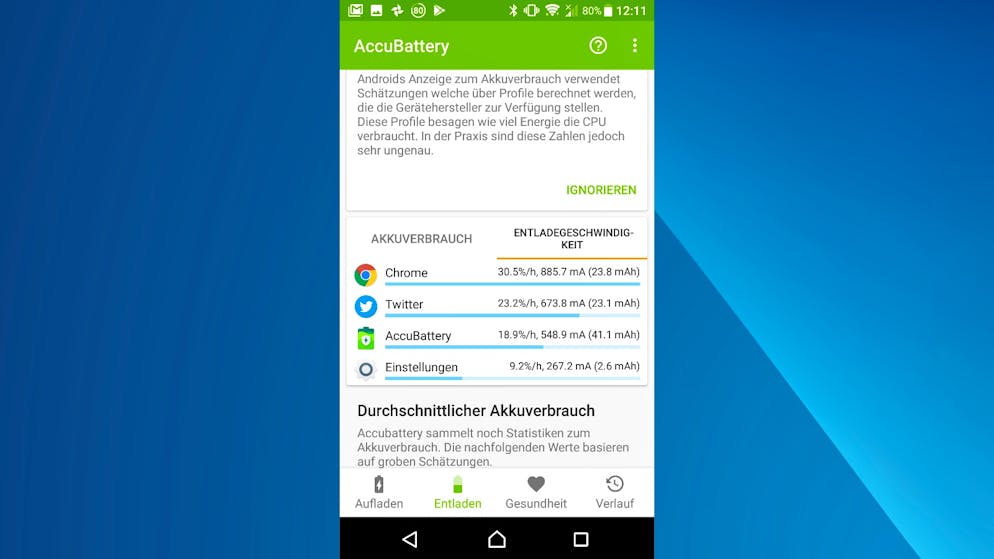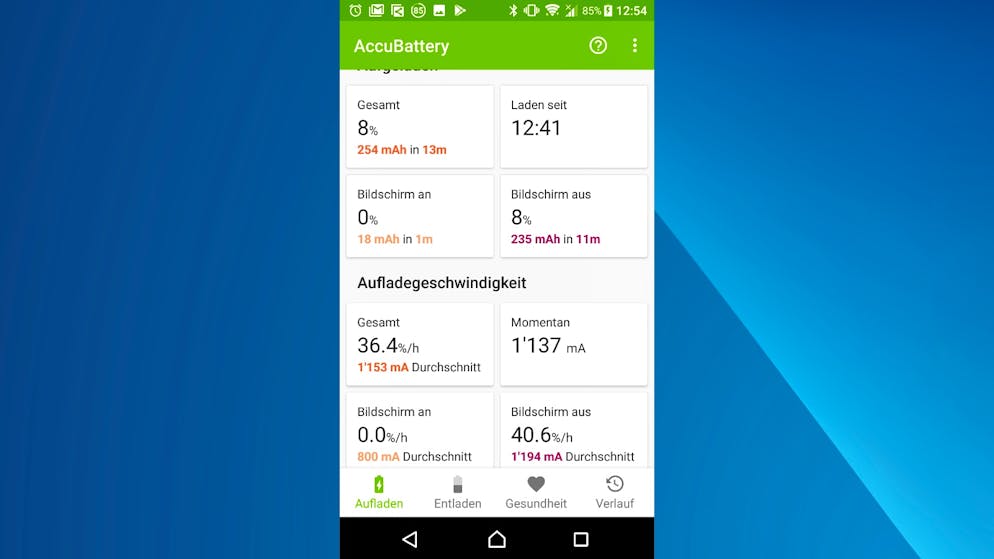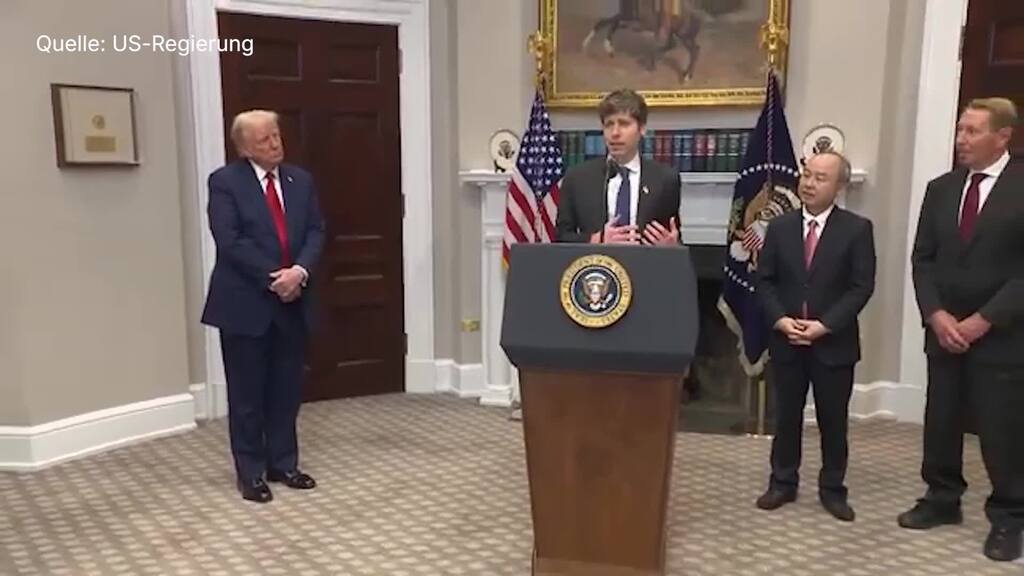Wenn der Akku lange durchhalten soll, muss man wissen was ihn belastet. Wir zeigen, wie man die Batterie bei Windows, macOS, iOS und Android analysiert.
Windows hat ein eingebautes Features zur Analyse der Batterie. Dazu rechts auf das Windows-Symbol klicken und die Windows Powershell als Administrator öffnen. Nun «powercfg /batteryreport» eingeben und ausführen.
Windows erstellt nun eine HTML-Datei an dem genannten Ort, die einfach mit dem Browser geöffnet werden kann. Dort finden sich Informationen zur Batterie, wie etwa die maximale Design-Kapazität und wie hoch die Kapazität tatsächlich ist.
Hier lässt sich auch in Echtzeit nachvollziehen, wie die Batterie altert und mit jedem Zyklus ein kleines bisschen ihrer maximalen Kapazität verliert.
Bei macOS muss für weitere Informationen zur Batterie einfach das Akkustatus-Symbol in in der oberen Leiste angeklickt werden. Falls die Batterie, wie in diesem Fall, schon angeschlagen ist, wird das hier angezeigt. Auch welche Apps besonders viel Strom verbrauchen, wird bemerkt.
In den Systemeinstellungen «Energie sparen» kann man einstellen, wie schnell der Bildschirm abgeschaltet werden soll.
Noch mehr Informationen gibt es, wenn man auf das Apple-Symbol oben links klickt und dann --> «Über diesen Mac» --> «Systembericht» --> «Stromversorgung» auswählt. Hier sieht man die genaue, verfügbare Kapazität und wie viele Zyklen der Akku bereits hinter sich hat.
Bei iOS gibt es Infos zum Akku in den Einstellungen unter «Batterie»,
Scrollt man hier etwas runter, sieht man, welche App besonders viel Strom verbraucht.
Unter «Batteriezustand» ist zu sehen, wie viel der Originalkapazität des Akkus noch verfügbar ist. Sinkt diese zu sehr ab, aktiviert iOS einen Energiesparmodus, der die Rechenleistung des iPhones reduziert.
Die Android-App AccuBattery liefert viele Zusatzinformationen zur Batterie. Beim ersten Öffnen muss sie sich kurz kalibrieren.
Auf der Übersichtsseite bekommt dann eine Schätzung, wie lange der Akku bei welcher Betriebsart vermutlich durchhalten wird.
Gibt man der App die Berechtigung dafür, kann sie auch den Stromverbrauch einzelner Apps überwachen. Hier sieht man etwa, dass Chrome bei einer Stunde Dauernutzung knapp 30 Prozent des Akkus verbrauchen würde.
Schliesst man das Smartphone an den Strom, kann AccuBattery auch die Ladegeschwindigkeit messen. Hiermit lassen sich etwa verschiedene Ladegeräte miteinander vergleichen.
PC und Smartphone: Akkufresser finden
Wenn der Akku lange durchhalten soll, muss man wissen was ihn belastet. Wir zeigen, wie man die Batterie bei Windows, macOS, iOS und Android analysiert.
Windows hat ein eingebautes Features zur Analyse der Batterie. Dazu rechts auf das Windows-Symbol klicken und die Windows Powershell als Administrator öffnen. Nun «powercfg /batteryreport» eingeben und ausführen.
Windows erstellt nun eine HTML-Datei an dem genannten Ort, die einfach mit dem Browser geöffnet werden kann. Dort finden sich Informationen zur Batterie, wie etwa die maximale Design-Kapazität und wie hoch die Kapazität tatsächlich ist.
Hier lässt sich auch in Echtzeit nachvollziehen, wie die Batterie altert und mit jedem Zyklus ein kleines bisschen ihrer maximalen Kapazität verliert.
Bei macOS muss für weitere Informationen zur Batterie einfach das Akkustatus-Symbol in in der oberen Leiste angeklickt werden. Falls die Batterie, wie in diesem Fall, schon angeschlagen ist, wird das hier angezeigt. Auch welche Apps besonders viel Strom verbrauchen, wird bemerkt.
In den Systemeinstellungen «Energie sparen» kann man einstellen, wie schnell der Bildschirm abgeschaltet werden soll.
Noch mehr Informationen gibt es, wenn man auf das Apple-Symbol oben links klickt und dann --> «Über diesen Mac» --> «Systembericht» --> «Stromversorgung» auswählt. Hier sieht man die genaue, verfügbare Kapazität und wie viele Zyklen der Akku bereits hinter sich hat.
Bei iOS gibt es Infos zum Akku in den Einstellungen unter «Batterie»,
Scrollt man hier etwas runter, sieht man, welche App besonders viel Strom verbraucht.
Unter «Batteriezustand» ist zu sehen, wie viel der Originalkapazität des Akkus noch verfügbar ist. Sinkt diese zu sehr ab, aktiviert iOS einen Energiesparmodus, der die Rechenleistung des iPhones reduziert.
Die Android-App AccuBattery liefert viele Zusatzinformationen zur Batterie. Beim ersten Öffnen muss sie sich kurz kalibrieren.
Auf der Übersichtsseite bekommt dann eine Schätzung, wie lange der Akku bei welcher Betriebsart vermutlich durchhalten wird.
Gibt man der App die Berechtigung dafür, kann sie auch den Stromverbrauch einzelner Apps überwachen. Hier sieht man etwa, dass Chrome bei einer Stunde Dauernutzung knapp 30 Prozent des Akkus verbrauchen würde.
Schliesst man das Smartphone an den Strom, kann AccuBattery auch die Ladegeschwindigkeit messen. Hiermit lassen sich etwa verschiedene Ladegeräte miteinander vergleichen.
Ein plötzlich leerer Akku muss nicht sein. Wir zeigen, wie man die Batterie in PC und Smartphone unter die Lupe nehmen kann.
Mitten am Tag gibt der Akku plötzlich auf: In diese Situation will wohl niemand kommen. Deshalb sollte man immer auf den Zustand der Batterie achten.
Auf Windows 10, macOS und iOS geht das am Besten mit Hausmitteln, bei Android bietet sich die App AccuBattery an. In unserer Galerie oben zeigen wir, wie man mit diesen Mittel die eigene Batterie anlysiert und allfällige Probleme erkennen kann.
Galerie: Das beim Kauf von Powerbanks beachten
Das müssen Sie beim Kauf von Powerbanks beachten
Im Sommer ist man besonders gerne in der Natur und damit fern von jeder Steckdose. Doch fleissig Fotos schiessen oder beim Picknick laut Musik hören zwingt die meisten Smartphone-Batterien schnell in die Knie. Hier braucht es dann eine Powerbank.
Portable Akku-Packs, sogenannte «Powerbanks» sind praktisch, um Handy und Co. unterwegs mit Strom zu versorgen. Doch es gibt viele Modelle und Ausführungen. Welches ist der richtige Powerbank für meine Zwecke? Das gilt es zu beachten:
Wie viele Anschlüsse brauchen Sie und welche Art Anschluss soll es sein? Wenn Sie mehrere Geräte gleichzeitig aufladen wollen, brauchen Sie natürlich auch die entsprechende Anzahl von Anschlüssen an der Powerbank.
Und diese Anschlüsse müssen zu Ihren Geräten passen. iPhones etwa brauchen einen USB-A-Anschluss, um sich mit dem mitgelieferten Lightning-Kabel aufladen zu lassen. Bei immer mehr Android-Smartphones und zunehmend auch Laptops ist allerdings ein USB-C-Anschluss verbaut. Will man diese ohne Adapter aufladen, ist entsprechend ein USB-C-Anschluss an der Powerbank erforderlich.
Viele Powerbanks verbinden inzwischen USB-A und USB-C in einem Gerät
Wenn die Powerbank nur helfen soll, mit dem Smartphone durch den Tag zu kommen oder einen Langstreckenflug zu überstehen, dann reicht ein Mini-Modell mit knapp 3000-4000 Milliampèrestunden (mAh) aus.
Für diesen Einsatzzweck kann man sich alternativ auch eine praktische Batteriehülle zulegen.
Wollen Sie hingegen wochenlang vom Stromnetz unabhängig sein, oder etwa einen Laptop aufladen, dann ist ein wenig mehr Kapazität nötig. Grosse Modelle bringen es mittlerweile auch schon auf 50'000 mAh, was über 10 Voll-Ladungen eines Smartphones entspricht - oder ein paar Stunden mehr Laptop-Arbeit.